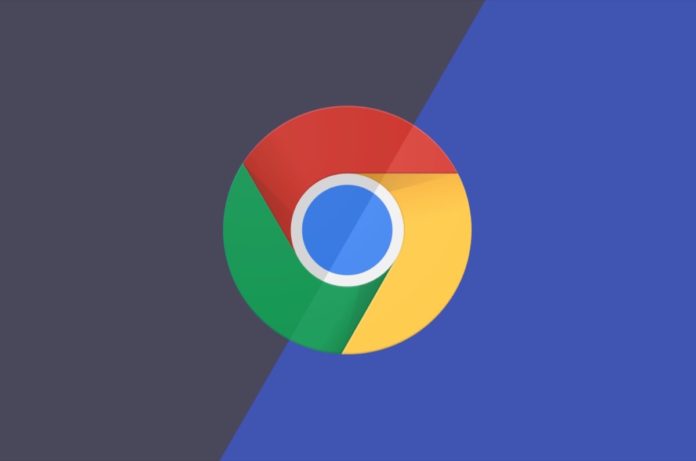Sei alla ricerca di una guida che ti spieghi nel dettaglio come eliminare le pubblicità da Chrome? Molto bene, l’hai trovata! In questo tutorial andiamo ad indicarti quali sono i passaggi da effettuare per riuscire nel tuo intento. Non preoccuparti, tutto si tratta fuorchè di una procedura lunga o complessa: in poche e semplici mosse raggiungerai il tuo obiettivo! Perciò prenditi qualche minuto di tempo libero: terminata la lettura, avrai sicuramente un quadro più chiaro di ciò che devi fare. Sei pronto/a? Perfetto, non indugiamo oltre: partiamo!
Indice dei Contenuti
Come eliminare le pubblicità da Chrome
Se anche tu non sopporti più quei fastidiosi annunci pubblicitari che si aprono all’improvviso nel momento in cui apri determinati siti, allora sei nel posto giusto al momento giusto. Alcuni portali effettivamente abusano delle pubblicità, di fatto ricoprendo i propri siti. Per questo motivo ora stai cercando di capire come eliminare le pubblicità da Chrome, e sei capitato in questo articolo. In particolare, hai sentito parlare della possibilità di eliminare i popup: si tratta proprio di quei fastidiosi annunci che puoi visualizzare quando navighi su determinati portali.
E quanto risulta scocciante tutto questo quando stai utilizzando Internet su smartphone? E’ davvero fastidioso fare i conti con le troppe pubblicità che compaiono sul display del tuo device. La comparsa di tali elementi può dare fastidio durante la navigazione su Chrome, ma soprattutt può comportare clic involontari in contenuti di cui non ti interessa nulla. Perciò ora mettiti comodo/a e leggi con attenzione le prossime righe: buona lettura!
Procedura da computer
Se possiedi un computer e per navigare utilizzi principalmente Chrome, devi seguire esattamente le istruzioni che stiamo per fornirti. In questo caso, per eliminare le pubblicità devi aprire il browser, cliccare sull’icona Menu in alto a destra e selezionare la voce “Impostazioni”. Si aprirà una scheda dove dovrai fare clic su “Mostra impostazioni avanzate”: da qui individua la sezione “Privacy” e poi fai clic sul pulsante “Impostazioni contenuti”.
Una volta fatto questo, non ti resta che individuare la sezione “Popup” che ti verrà mostrata nella nuova finestra aperta e spuntare la voce “Non consentire la visualizzazione di popup nei siti (consigliata)”. E per finire, clicca su “Infine”: in conseguenza di ciò, applicherai tutte le modifiche apportate tramite il procedimento che ti abbiamo indicato in queste righe.
Nota bene: puoi anche personalizzare il comportamente di Chrome nei confronti del blocco dei popup, prima di cliccare sul pulsante “Fine”. Basta fare clic sul pulsante “Gestisci eccezioni…” e compilare il campo sottostante la voce “Schema nome host” con il nome del dominio per cui desideri creare un’eccezione. Ora seleziona la voce “Consenti”, oppure “Blocca”, dopodichè per confermare le modifiche apportate clicca poi sul pulsante “Fine” presente in basso a destra.
Procedura da smartphone e tablet
Navighi su Internet praticamente sempre utilizzando smartphone o tablet? Beh, allora questa guida su come eliminare pubblicità da Chrome risulta ancor più fondamentale. Rispetto ai procedimenti visti prima, cambia sicuramente qualcosa, ma si tratta comunque di operazioni molto semplici. Non è certo richiesto un grado di conoscenza alto in informatica o telefonia per potercela fare, quindi non resta che cimentarti!
Prendiamo ad esempio Chrome: se stai utilizzando uno smartphone, iPhone, tablet o iPad, accedi alla home screen del tuo device, avvia l’app Chrome, premi sul pulsante con le tre linee orizzontali in alto a destra e seleziona la voce “Impostazioni”. A questo punto fai tap su “Impostazioni contenuti” e seleziona la casella “Blocco popup”. Nient’altro!
Come Eliminare le Pubblicità da Chrome
Ora dovresti avere una panoramica completa ed esaustiva su come eliminare le pubblicità da Chrome. Speriamo che la nostra guida ti sia stata utile, alla prossima!
Potrebbe interessarti anche:
Come Eliminare la Pubblicità da Internet
Come togliere Pubblicità su YouTube